Ihre Tour in einem Fotobuch
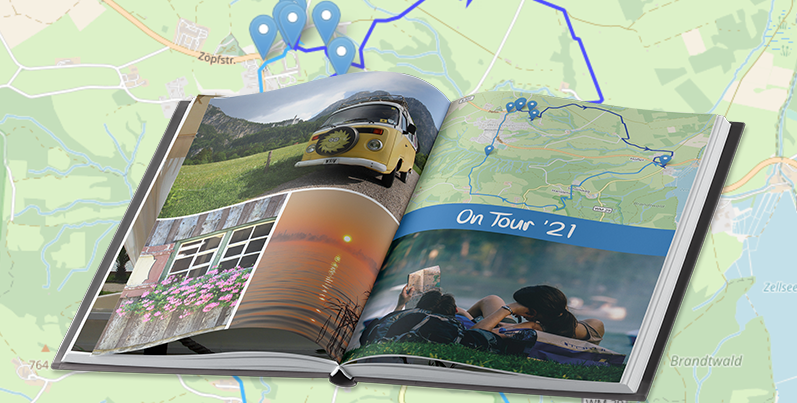
Urlaub in Deutschland wird immer beliebter. Neben den Nord- und Ostsee-Küsten ist es vor allem die Natur, die uns nach draußen lockt Der Wanderurlaub steht bei den Deutschen auf Platz Vier der beliebtesten Urlaubsarten und rund zehn Prozent der Deutschen gaben in einer Umfrage des IfD Allensbach an, in ihrer Freizeit häufig wandern zu gehen (Quelle: https://de.statista.com/themen/2041/wandertourismus/).
Die passende Idee: Ihre Tour als Karte im Fotobuch verwenden
Im Rahmen eines Fotobuchseminars machte uns unsere Kundin Gaby M. aus Germering vor langer Zeit einmal darauf aufmerksam, dass sie ihre Urlaubs- und Reisetouren in ihren Fotobüchern abbildet. Sie war so freundlich und dokumentierte uns, wie sie dabei vorgeht. Vor dem zuvor geschilderten Hintergrund ist es allemal sinnvoll und angebracht, etwas tiefer in diese Materie einzusteigen und Ihnen das uns vermittelte Wissen weiter zu geben.
Mit einer App geht’s los
Das Prinzip für die Erstellung der Touren-Karten ist ganz einfach:
– Tour mit dem Handy aufzeichnen
– Aufzeichnung auf gängige Webseiten laden, um eine große Karte zu erhalten
– Karte als Screenshot speichern und im Fotobuch verwenden.
Zunächst müssen die Touren aufgezeichnet werden, wenn man diese auf einer Landkarte in einem Fotobuch festhalten möchte. Und da man heutzutage das Handy als seinen ständigen Begleiter bei sich hat, eignet sich auch hierfür natürlich – eine App. Wir haben die App „Geo-Tracker – GPS Tracker“ empfohlen bekommen, diese aber nicht im apple App Store gefunden. Darum traf unsere Wahl auf GPS Tracker.
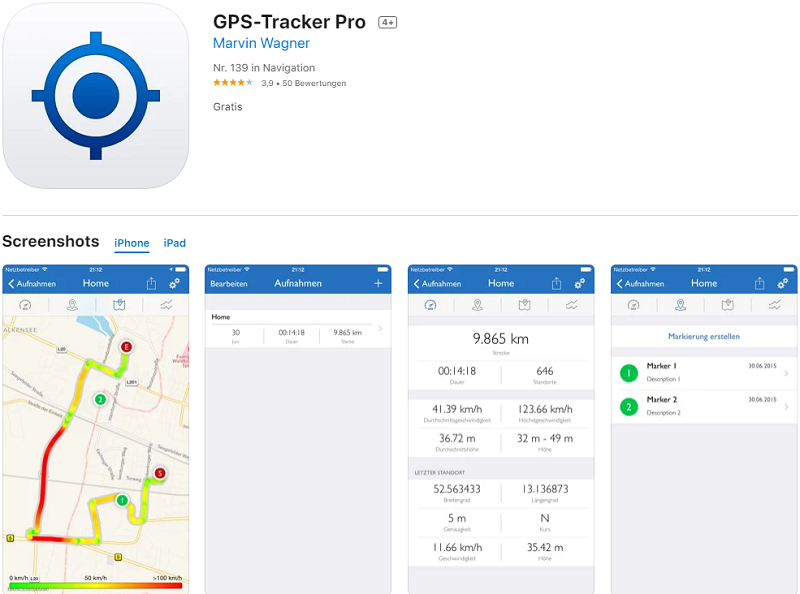
Mit diesen Apps werden die Touren auf dem Handy aufgezeichnet. Diese Aufzeichnungen kann man dann in unterschiedlichen Dateiformaten an seinen heimischen Rechner senden, wenn die Tour beendet ist. Wir empfehlen die Aufzeichnung als GPX-Datei zum Rechner zu senden.
Die Webseite als nächster Schritt
Natürlich kann man sich seine Tourenkarte auch auf dem Handy oder Tablet anzeigen lassen. Möchte man jedoch diese Karte in einem Fotobuch drucken lassen, ist die Auflösung dieser Bild-Datei von entscheidender Bedeutung. Diese Karten-Grafik sollte also mit einer entsprechend hohen Auflösung auf dem eigenen Computer gespeichert werden. Dazu ist es zunächst notwendig, sich die Tourenkarte auf einem großen und dann auch möglichst auf dem ganzen Bildschirm anzeigen zu lassen. So wird ein optimaler Bildschirm-Druck zu erzeugt.
Verschiedene Webseiten bieten an, die GPX-Datei als Tourenkarte darzustellen. Dazu lädt man auf der Webseite seiner Wahl die GPX-Datei hoch und erhält sofort die entsprechende Tourenkarte.
Ausprobiert haben wir u.a. den GPX-Viewer j.-berbemeier
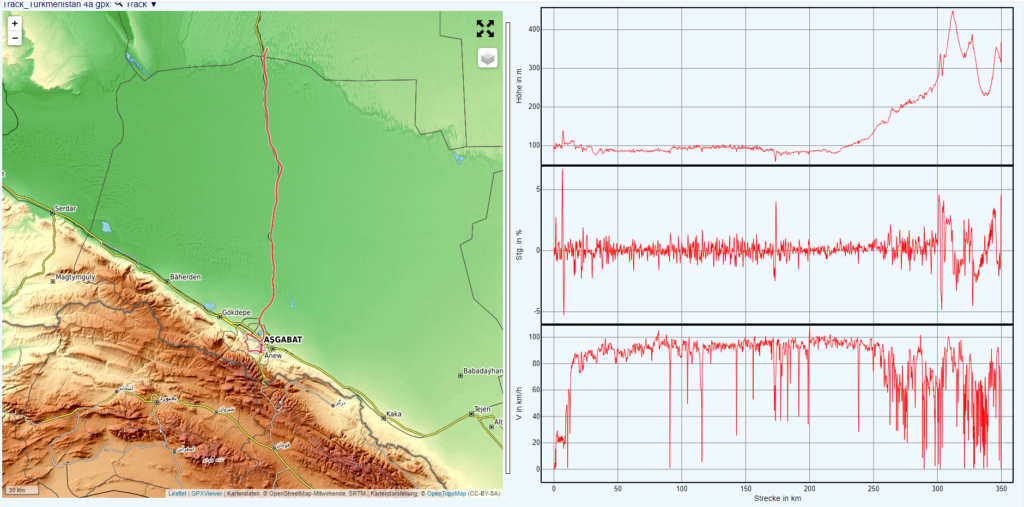
Hier hat man die Möglichkeit zwischen einer Satelliten-Darstellung und drei weiteren Karten zu wählen. Natürlich kann man seine Tourenkarte auch zoomen und man hat die Möglichkeit, seine Karte auf den ganzen Bildschirm (Full Screen) anzeigen zu lassen. Auch die Route lässt sich verschieden einfärben, um z.B. Höhen oder Reisegeschwindigkeit sichtbar zu machen.
Full Screen für die beste Auflösung
Wenn Sie sich nun Ihre Touren-Karte anzeigen lassen, wählen Sie eine Anzeige, in der diese Karte auf den ganzen Bildschirm (Full-Screen) angezeigt wird. Danach erzeugen Sie einen Bildschirm-Druck, indem Sie die Taste mit dem Windows-Symbol gedrückt halten und dann gleichzeitig die „druck“- Taste drücken. Für Sie nicht sichtbar speichert Ihr Rechner nun die Grafik im Arbeitsspeicher. Wählen Sie danach am besten das Programm-PowerPoint und fügen dann die zwischengespeicherte Grafik auf eine PowerPoint-Folie ein. Die PowerPoint-Folie sollten Sie unter dem Menü-Punkt Entwurf auf eine Größe von ca. 80 cm Breite und 40 cm Höhe anlegen und dann die Karten-Grafik so groß, wie möglich auf diese Folie ziehen. Diese Foliengröße ist für eine ausreichende Auflösung wichtig.
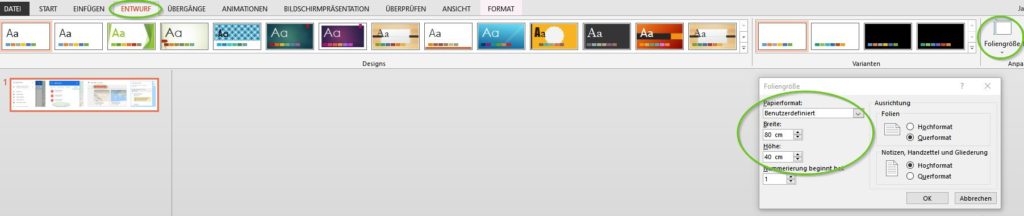
Zum Schluss speichern Sie diese PowerPoint-Folie als jpg ab. Sie haben nun eine Bild-Datei Ihrer Tourenkarte, die Sie in Ihr Fotobuch ziehen können. Im Fotobuch-Programm haben Sie nun noch die bequeme Möglichkeit, den Ausschnitt Ihrer Tourenkarte zu bestimmen. So bleiben z.B. Symbole oder Funktionen außen vor.
Wir wünschen Ihnen beim Erstellen Ihrer ganz individuellen Tourenkarte viel Spaß.


Schreibe einen Kommentar